添加组织功能仅限于超级管理员,旨在帮助用户在系统中创建新的组织实体,以便进行针对性的网络资源管理与配置。以下是详细的操作指引:
在系统界面中,找到并点击 “组织列表” 选项。进入组织列表页面后,点击页面上方的 “添加组织” 按钮,此时将弹出 “添加组织” 的操作窗口。
在弹出的 “添加组织” 窗口中,您需要依次填写以下信息:
组织名称:在对应的输入框中,输入能够准确标识该组织的名称。此名称将作为该组织在系统中的唯一标识,用于后续的管理和识别操作,请确保其准确性和唯一性。
组织描述:简要描述该组织的相关信息,例如组织的业务范围、使用网络的目的等。这有助于在管理过程中快速了解组织的基本情况,可根据实际情况进行填写。
组织图标:点击 “选取文件” 按钮,在本地文件系统中选择一张图片作为该组织的图标。系统规定仅能上传一张图片,且图片大小不能超过 500kb 。请确保所选图片符合要求,以准确展示组织的形象或特征。
在上述信息均准确填写和设置完成后,点击窗口右下角的 “添加” 按钮。系统将根据您输入的信息创建新的组织,并自动为其分配系统预设的配额。该配额包含了网络资源、用户数量等方面的初始配置,后续可根据实际需求进行调整。
通过以上步骤,您可以顺利在系统中添加新的组织,开启对该组织的网络管理与配置工作。
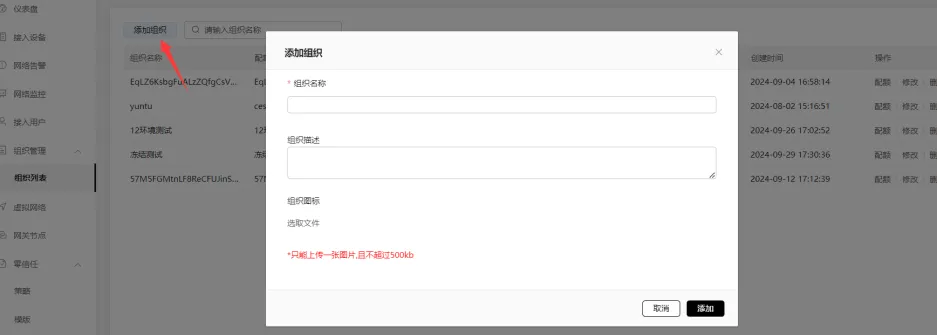
组织管理员想创建组织,需通过用户中心注册账号,进行实名认证,等待管理员审核。
通过本功能,用户可清晰了解特定组织所拥有的各项资源配额情况,以便合理规划和管理网络资源。以下是具体使用指引:
在组织管理相关界面中,找到目标组织对应的 “配额” 选项,并点击它。系统将弹出 “配额详情” 窗口,展示该组织的配额信息。如需升级配额,可前往商场购买套餐。
在 “配额详情” 窗口中,您可以查看以下具体信息:
OpenSearch:上网行为开关,用户购买了包含上网行为的套餐后,该组织会开通上网行为功能。
零信任:用户购买了包含零信任的开关后,该组织方可使用零信任功能。
网关配置:直观呈现该组织可创建或管理的网关链路个数,网关下联最大并行连接个数,网关链路贷款,网关接入带宽。
组织配置:直观呈现该组织可创建或管理的用户个数,vpn用户个数,链路个数,网络个数,网关个数,DNS。
查看完相关配额信息后,若您想关闭 “配额详情” 窗口,点击窗口右下角的 “关闭” 按钮即可。

修改组织功能允许用户对已创建组织的相关信息进行更新与调整,以便更好地契合组织的实际情况与管理需求。以下是具体的操作指南:
在组织管理界面中,找到目标组织,并点击其对应的 “修改” 选项。系统将弹出 “修改组织” 窗口,为您提供可编辑的相关字段。
在 “修改组织” 窗口中,您可以对以下信息进行操作:
组织描述:当前显示为 “null” ,您可在文本框中输入关于该组织的详细描述,如组织的业务性质、网络使用目的等。通过准确填写组织描述,有助于在管理过程中快速识别和理解组织的相关情况。
组织图标:若您希望更新组织图标,可点击 “选取文件” 按钮。系统限定仅能上传一张图片,且图片大小不得超过 500kb 。请确保所选图片符合要求,以便准确展示组织的形象特征。
确认修改:当您完成组织描述的编辑或组织图标更新(若有)后,点击窗口右下角的 “确认修改” 按钮。系统将保存您所做的更改,并应用到该组织的相关信息中。
取消:若您在操作过程中改变主意,不想进行修改,可点击 “取消” 按钮。系统将关闭 “修改组织” 窗口,且不会保存您所做的任何更改。
通过使用修改组织功能,您能够灵活地对组织信息进行调整与完善,确保组织管理工作的准确性与高效性。
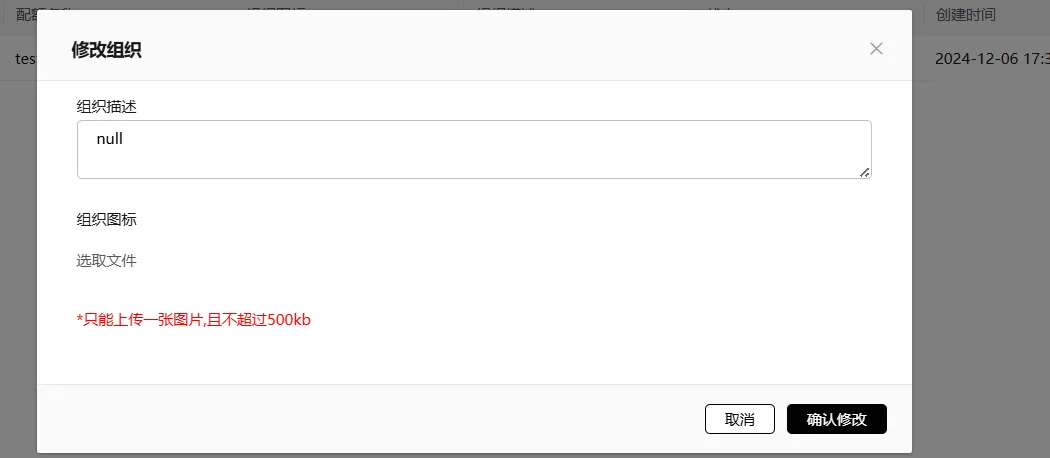
配置模块主要提供拓扑配置与代理功能的相关设置,助力用户依据实际需求管理系统运行参数,以下为各功能详细说明。
用于管理拓扑图位置信息的自动保存功能。开启后,系统会自动留存拓扑图位置状态,便于用户下次操作时快速恢复。
开启后,该组织如果有告警信息等,会通过邮件通知组织管理员。
代理功能开启后,客户端可采集上网行为数据。其中,YAML 配置包含访问规则等关键参数,默认无需用户操作,有特殊需求(如自定义访问规则、安全策略适配等)时,需联系管理员进行专业配置;证书用于保障代理连接的安全性与合法性,同样默认不操作,特殊场景下由管理员处理。
默认有忽略代理地址,管理员也可主动添加忽略代理地址。

拓扑配置的自动保存功能,开启后系统自动执行,不影响其他核心业务,但大量拓扑数据频繁保存可能短暂占用系统资源,若遇性能问题可尝试关闭。
代理功能涉及网络访问规则与安全证书,非专业需求不建议用户自行修改 YAML 配置和证书信息,避免因参数错误导致网络异常或安全风险,有需求务必联系管理员协同操作。